大家在用win10系统电脑工作和学习的过程中,可能会出现笔记本电脑键盘字母键和数字键混乱的情况。如果遇到笔记本电脑键盘字母键和数字键混乱的问题应该如何处理呢?对于电脑水平属于小白的用户来说一般不知道笔记本电脑键盘字母键和数字键混乱到底该怎么处理?其实很简单只需要先判断一下是否是因为我们开启了小键盘,导致笔记本的字母键变成数字键,或者按住“Fn”键,再按“Num Lk” 来切换小键盘;今天雨木风林小编就给大家详细介绍一下笔记本电脑键盘字母键和数字键混乱的处理办法:

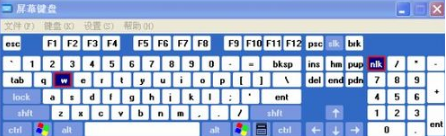



方法一:首先我们应该先判断一下是否是因为我们开启了小键盘,导致笔记本的字母键变成数字键,在右侧小键盘处有一个指示灯区有一个锁的标志,这个灯如果亮着则表示我们开启小键盘。同时我们还可以看一下键盘上的字母区的字母后面是否有小数字,且这些字母键的颜色不同,这是部分笔记本有小键盘设置,则会导致我们的字母键盘变成数字。

2.如果是以上原因,则我们需要关闭小键盘。先按住“Fn”键,再按“Num Lk” 来切换小键盘即可。
方法二:除去小键盘开启的原因外,有时还会是因为软件兼容性问题,导致我们笔记本Fn”+“Num Lk”组合快捷键切换小键盘功能会失效,这是我们便需要屏幕键盘来切换。
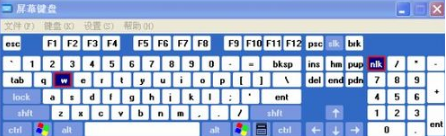
2.点击开始--〉程序--〉附件--〉辅助工具--〉屏幕键盘,然后我们只需要在屏幕键盘的小键盘区点击“NLK”键就行了。

3.由于各个笔记本的厂商和型号不同,小键盘的切换方式略微不同,但绝大部分的笔记本电脑默认方式都是Fn键+数字锁定键,或者Shift键+数字锁定键。
方法三:如果以上两个办法都没有用的话,那你可以试着找SCROLL,很多笔记本厂商会将NUMLOCK键与SCROLL(滚动条锁定)设置为同一个键,找不到numlock键也可以使用这个方法。

方法四:如果连Scroll键也找不到,可以试着找键盘的图标上带有锁的键,往往这个锁里边都会有个数字出现,这也是切换小键盘的一种方法。

方法五:如果找到NUMLOCK键了,但按Fn+NUMLOCK不能关闭小键盘,这是厂商设置不同,我们可以试着看看NUMLOCK键的颜色与键盘上的控制键颜色是否一致,如果他们两个的颜色一致,那么说明得按Shift+NUMLOCK键才能关闭小键盘。
上面便是win10系统笔记本电脑键盘字母键和数字键混乱的解决方法的全部内容啦,感兴趣的小伙伴赶紧动手尝试一下吧,希望可以帮助到您,感谢大家对本站的喜欢和浏览,觉得本文不错就收藏和分享起来吧!




